Az indító vaku ablakok és hirens boot CD-t (winsetupfromusb 1
Figyelem! Néhány antivírus képes reagálni setup.ex_ és setup_dbg.ex_ fájlok (Exploit.Win32.IMG-WMF) szerepel a programban. Ez hamis pozitív, az összeállítás nincs vírus.
Ellenőrizze, hogy a vaku nem a szükséges információt, mivel fogják gyártani, formázza az USB tárolóeszközt.
Fuss WinSetupFromUSB, válassza ki a listából az észlelt Flash cserélhető adathordozók vagy USB-HDD, amelyen írunk a telepítési fájlokat.
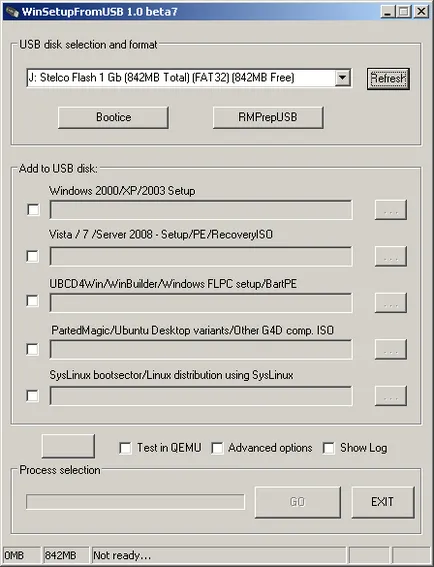
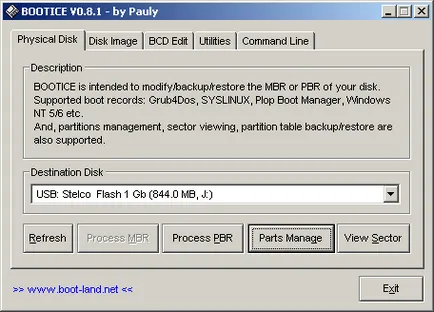
Hozzunk létre egy aktív boot partíció a flash meghajtó, Hit alkatrészek kezelése gombra
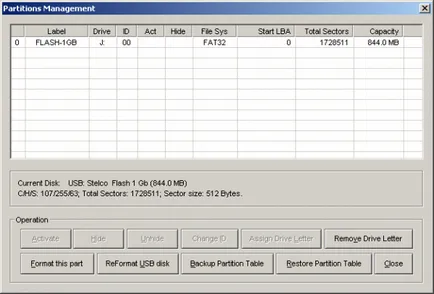
kattintson Újraformázás USB disk
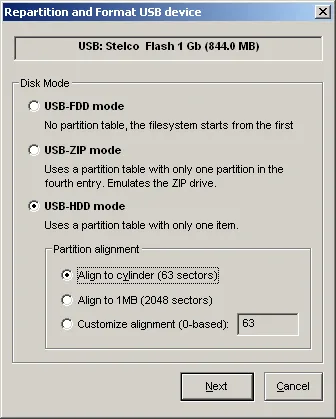
Ebben az ablakban válassza ki az USB-HDD mód és igazítsa a henger (63 szektor), akkor nyomja meg a Tovább
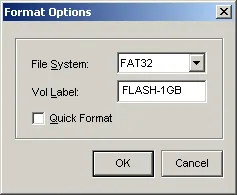
Kiválasztása egy fájlrendszer, FAT32 vagy NTFS, beírását a neve a flash meghajtót, és nyomja meg az OK gombot. Egy figyelmeztetés jelenik meg, hogy létrehoz egy új szakasz, és a flash meghajtó lesz formázva, minden meglévő és partíciók törlődik. Egyetértünk, mi az OK gombot.
Formázása után a partíciók listája a flash meghajtót fog kinézni.
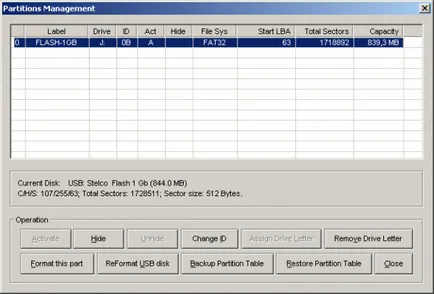
Zárja be az ablakot, és hozzon létre partíciókat az alapvető Bootice segédprogram ablak. Kattintson a Frissítés gombra
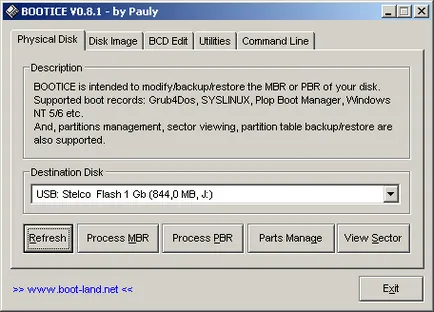
Mi lesz elérhető Process MBR gombot nyomja meg, és hozzon létre egy master boot record
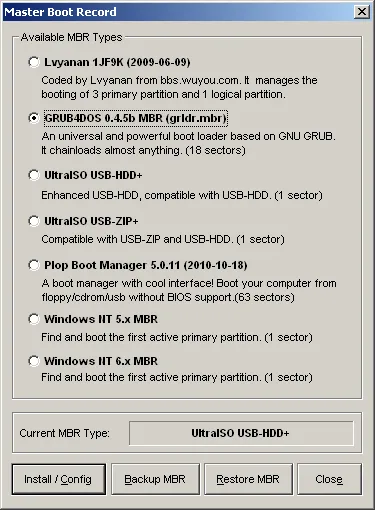
Ebben az ablakban válassza GRUB4DOS 0.4.5b MBR (grldr.mbr), a továbbiakban kattintson a Telepítés / Config
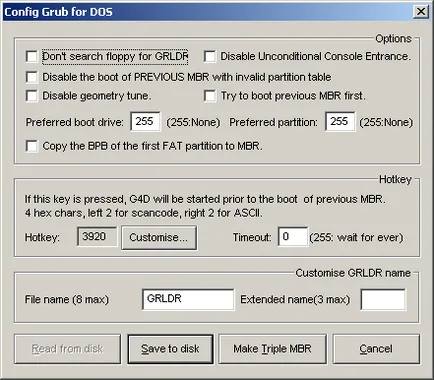
Kattintson a Mentés lemezre, és a figyelmeztető ablak, kattintson az OK gombra. Zárja le a Master Boot Record ablakot és visszatér a fő ablak a közüzemi Bootice
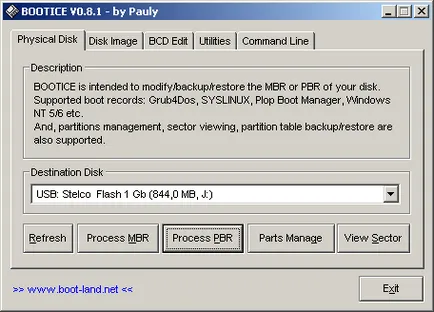
Most hozzon létre egy rendszerindító rekordot létrehozni egy partíciót, kattintson Process PBR
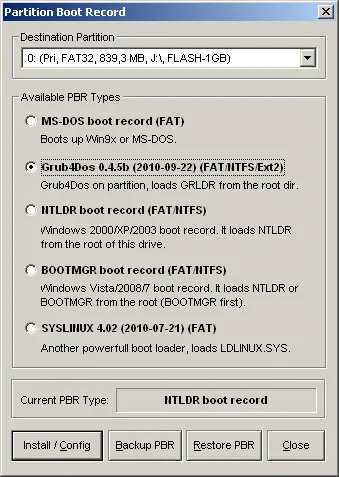
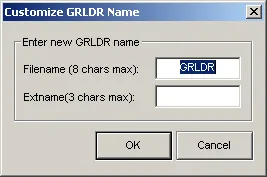
Ebben az ablakban, ami nem változik, csak az OK gombra. Az ablak bezárása Partition Boot Record, közel Bootice.
Az előkészítő szakasz befejeződött.

Figyelemmel kíséri a folyamatot a fájlok másolását, akkor válassza ki a zászló megjelenítése Log.
A beállítás után az útvonalakat a képeket a GO gomb megnyomásával.
Végén a közüzemi mondja munkát.
Zárja le a hasznosság, biztonságosan távolítsa el a flash, és próbálja meg induláskor.
Indítás után a flash, akkor Grub4Dos boot menü
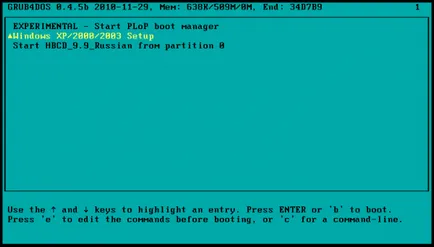
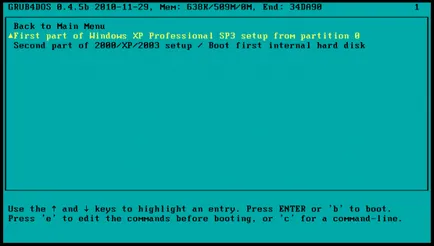
Letöltéséhez Hirens boot CD kiválasztja a Start HBCD_9.9_Russian származó válaszfalon 0
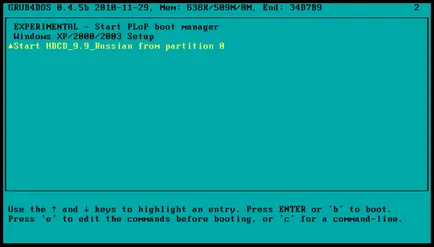

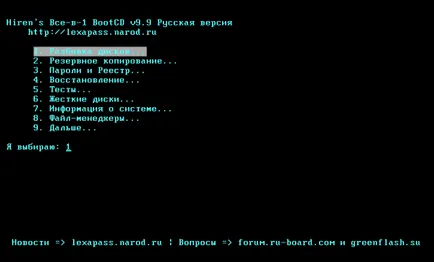
Megjegyzés: a használata a különböző Windows-szerelvények (pl ZverCD / DVD) is lehetséges telepítési hibák létrehozásakor vaku.
Telepíteni a Windows először válassza ki az 1. pont (automatikus észlelése és használja F6 SATA / RAID / SCSI illesztőprogram) automatikus felismerése kemény fából. Akkor az első lépés a Windows telepítése. A telepítő átmásolja a fájlokat, majd felteszi a kérdést: hogy milyen szakaszban szeretnék telepíteni a rendszert ... kínálja formátumban. Sikeres formázás megkezdődik a telepítési folyamat, és azonnal összeomlik a következő üzenettel:
Helyezze be a lemezt címkével:
DPMS telepítő lemezről által chennal (disk0)
A meghajtóba:
Tudja valaki, hogyan
reshPress ENTER billentyűt whenit ezt a problémát? készen áll.
Köszönöm szépen. Nagyban segítette ki ezt a cikket. Ismét a sürgősen szükséges visszaállítani a számítógép nélkül a CD-meghajtóba.
Opt első részében win_xp, valamilyen oknál fogva, bármelyik első fázisban nem történik meg ...
Egy fekete képernyő a villogó fénypontja a bal felső sarokban, és mindent ...
Nem rossz! De meg tudod csinálni sokkal könnyebb. Röviden vegye Flehite. Tedd az asztalra előtte, de hol vagyunk eltávolítani a szál oldalra, úgy, hogy a kezek nem árt. Majd, sőt, nem a Windows XP és Hiren boot cd. Vegye papír (bármilyen) Vágjuk úgy, hogy két darab papír hosszában és szélességében illeszkedő hossz szélesség a flyushki. Rajz hagyományos eszközökkel (ceruza / jelzések / tollak, stb), az első darab papír «Windows XP», és a második «Hiren boot cd». A következő lépés - hozott vissza a papír, és pillanatragasztó (óvatos) szabhat meg az egyik oldalon flehi. Ismételjük meg ezt a lépést a második darab papír. FreshCo fel széle és zhdems pár percig (így biztos). Voila, megkapjuk a „Flash Windows és Hirens boot CD» Jó szerencsét. )
P.s. Köszönet és kívánságait elküldeni [email protected]
Köszönöm a cikket otlichtuyu összes ekék